新概念NAS 家庭轻型媒体中心:斐讯 家庭NAS 天天链N1 评测报告
评测背景
接触和使用NAS已经很长时间了,从DIY搭建开源NAS、尝试支持脱机下载的路由器,到海淘支持无线存储的迷你路由器,从至强CPU的专用服务器、WD的My Cloud到本站大热门的群晖NAS,可以说各种品牌型号的NAS存储设备也算体验了不少。感谢smzdm,这次有幸得到了斐讯家庭NAS 天天链N1,能够有机会体验一种新颖的NAS产品形态。
目前市面上一些外接USB移动存储的无线路由器,通常被追求低成本的用户作为NAS尝鲜的入门。这种二合一形态的由来可能是路由器和NAS都属于7*24连续开机的工作特征。应该说,斐讯天天链N1是我遇到的第一台非路由器形态的家庭NAS产品。
包装展示
 正面: 主体是科技感极强的 N1 logo,下面是简洁的口号“未来·已来”。
正面: 主体是科技感极强的 N1 logo,下面是简洁的口号“未来·已来”。
 包装盒背面,上方是产品的规格特点,如4K 超高清、4核64位处理器、H.265(HEVC)、3C、WiFi连接等。下方是型号、制造商、公司地址、服务热线、app下载二维码、产品S/N号等。
包装盒背面,上方是产品的规格特点,如4K 超高清、4核64位处理器、H.265(HEVC)、3C、WiFi连接等。下方是型号、制造商、公司地址、服务热线、app下载二维码、产品S/N号等。
内容物
斐讯N1的开箱过程令我惊讶,因为过去只在iPhone的包装盒上见到这种缓降式设计,即通过巧妙地平衡盒盖与内盒间的摩擦力和重力,使客户手持盒盖时,内盒缓缓降下,一是避免盒子和产品突然跌落,二是为粉丝提供一种喜悦的开箱体验。
 N1下面是一本K码激活小助手的册子。
N1下面是一本K码激活小助手的册子。 盒子底部是N1的电源。
盒子底部是N1的电源。
产品外观
 N1采用了一块透明的亚克力板作为上表面,给人一种晶莹剔透的感觉,比起单纯白色的塑料外观,提升了产品的档次。毕竟,这是一款定位于家庭应用的NAS产品,必须能融入客厅或书房的环境。
N1采用了一块透明的亚克力板作为上表面,给人一种晶莹剔透的感觉,比起单纯白色的塑料外观,提升了产品的档次。毕竟,这是一款定位于家庭应用的NAS产品,必须能融入客厅或书房的环境。
 背面的接口:电源、RJ45 LAN口、HDMI、USB*2。实际使用时,两个USB口一个接移动存储,另一个接鼠标。
背面的接口:电源、RJ45 LAN口、HDMI、USB*2。实际使用时,两个USB口一个接移动存储,另一个接鼠标。
 想很好地融入家庭的环境,多种摆放方式必不可少。这是立式放置的效果(要注意保证散热)。
想很好地融入家庭的环境,多种摆放方式必不可少。这是立式放置的效果(要注意保证散热)。
底部的产品标签,包含了详尽的品牌、品名、电源额定值、型号、制造商、服务热线,以及app下载通道二维码等。刮开黄圈中的涂层,下面是左边是条形码,右边是绑定设备用的二维码。
细节赏析
 跟手表比一下,N1基本上是成年人的手掌大小。还好,室内拍的这一张能显示出来亚克力上盖的装饰作用。
跟手表比一下,N1基本上是成年人的手掌大小。还好,室内拍的这一张能显示出来亚克力上盖的装饰作用。
 斐讯这个logo还是比较低调的,没有用什么亮闪闪的不锈钢片或者彩色商标。 logo同时还是指示灯,工作正常时白色长亮,无网络连接或无外置存储时,白色闪烁。
斐讯这个logo还是比较低调的,没有用什么亮闪闪的不锈钢片或者彩色商标。 logo同时还是指示灯,工作正常时白色长亮,无网络连接或无外置存储时,白色闪烁。
 左右两侧,隐藏在格栅下面的是散热孔。所以前面说想竖立摆放的话,必须垫高一点,保证空气流通,促进散热。
左右两侧,隐藏在格栅下面的是散热孔。所以前面说想竖立摆放的话,必须垫高一点,保证空气流通,促进散热。
首次开机与初始化
一、扫码下载天天链app
拿出备用手机,准备扫码下载,结果某信提示版本需要更新,只为了扫码就得更新安装?太麻烦了,直接打开smzdm的app,点右上角汉堡菜单,选扫一扫,搞定。
安装天天链app、手机接收验证码,注册。
二、联网后,系统固件自动更新、启动数次
三、首次开机,需要设置网络
根据说明书提示:连接网线,HDMI连接N1与我的智能一体机(不是罗老师的TNT哈,我买的早几个月),插入Sandisk 64GB的u盘,另一个USB口插入无线鼠标。
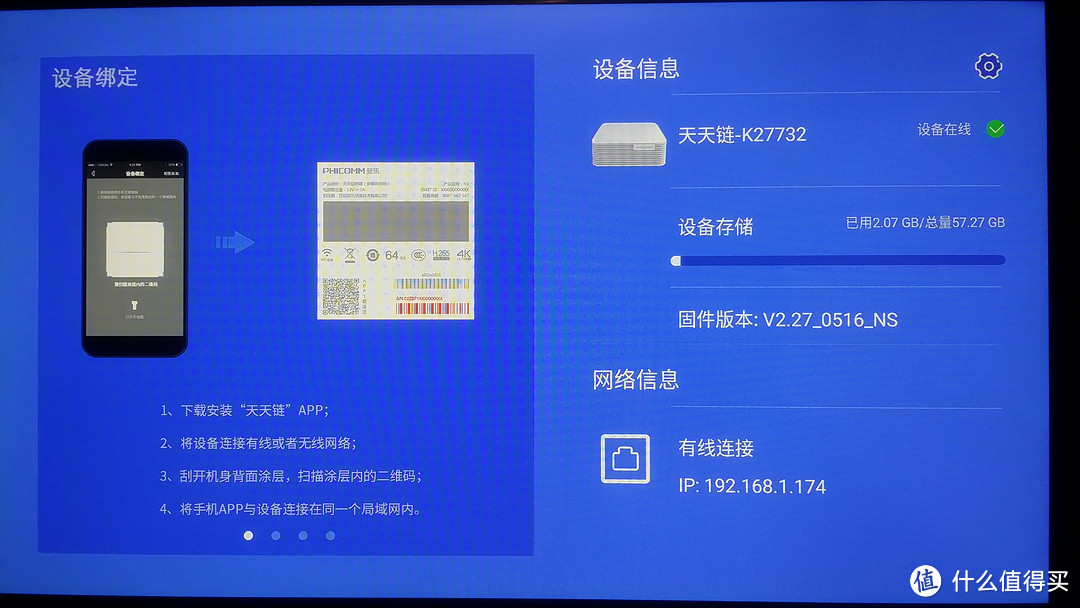 接通电源后,屏幕显示出设置页面,左侧窗口是:设备绑定、视频投屏、音乐投屏三大主要功能的提示,右侧是设备基本信息、外置存储器容量及使用状态、固件版本、网络信息。
接通电源后,屏幕显示出设置页面,左侧窗口是:设备绑定、视频投屏、音乐投屏三大主要功能的提示,右侧是设备基本信息、外置存储器容量及使用状态、固件版本、网络信息。
由于路由器的SSID被我隐藏了,在N1的设置中找不到无线网络。为了简化初始化步骤,我直接插了一根网线,此时N1获取了ip地址。如果N1正面的斐讯logo闪烁,要检查网络是否正常(看屏幕上是否获取了ip地址)、移动存储是否插好。
注:实际上,一体机(显示器或电视机)、无线鼠标在这一步的主要作用是设置、确保N1正确联网,为下一步的绑定打好基础。若N1联网正常,以后就不需要鼠标和一体机了,除非你想进行视频或音乐投屏播放。
绑定设备
首先保证手机与N1在同一局域网内,在app中根据提示,点击立即绑定。
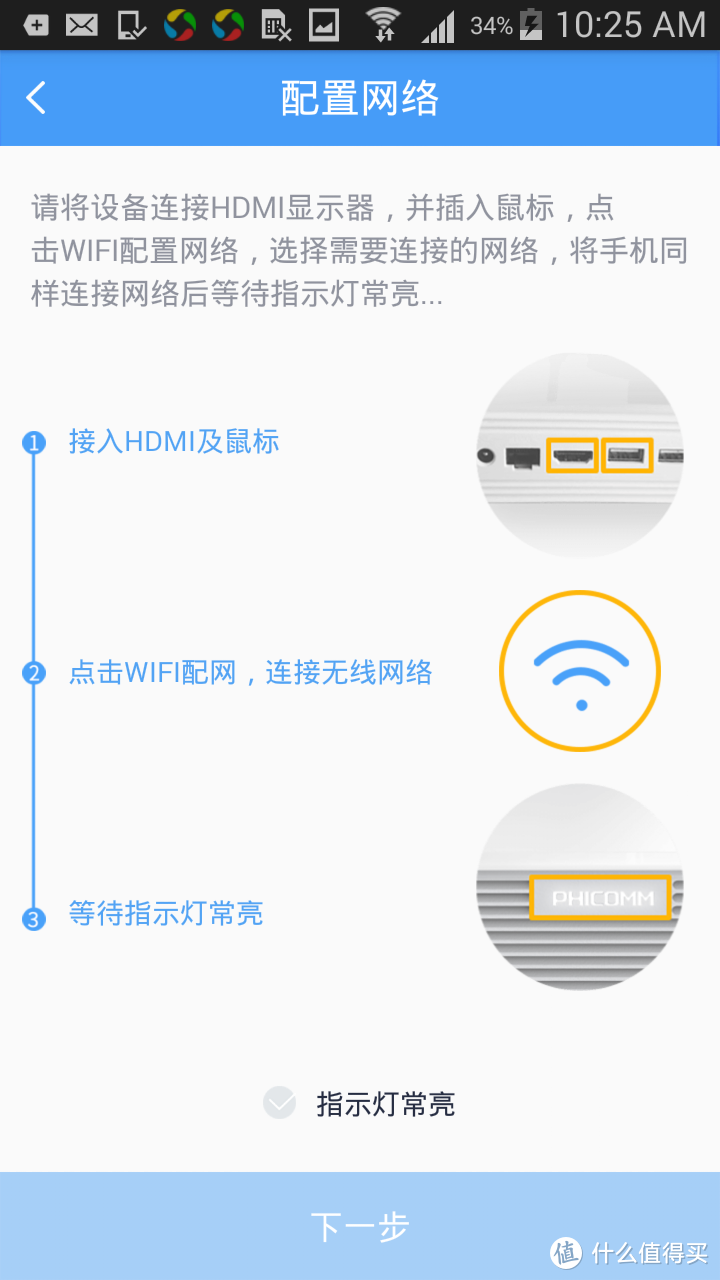 由于前面已经做了网络初始化的工作,勾选“指示灯长亮”,点下一步。
由于前面已经做了网络初始化的工作,勾选“指示灯长亮”,点下一步。
 上图为固件更新后的绑定提示页面,也是勾选“指示灯长亮”,点下一步。
上图为固件更新后的绑定提示页面,也是勾选“指示灯长亮”,点下一步。
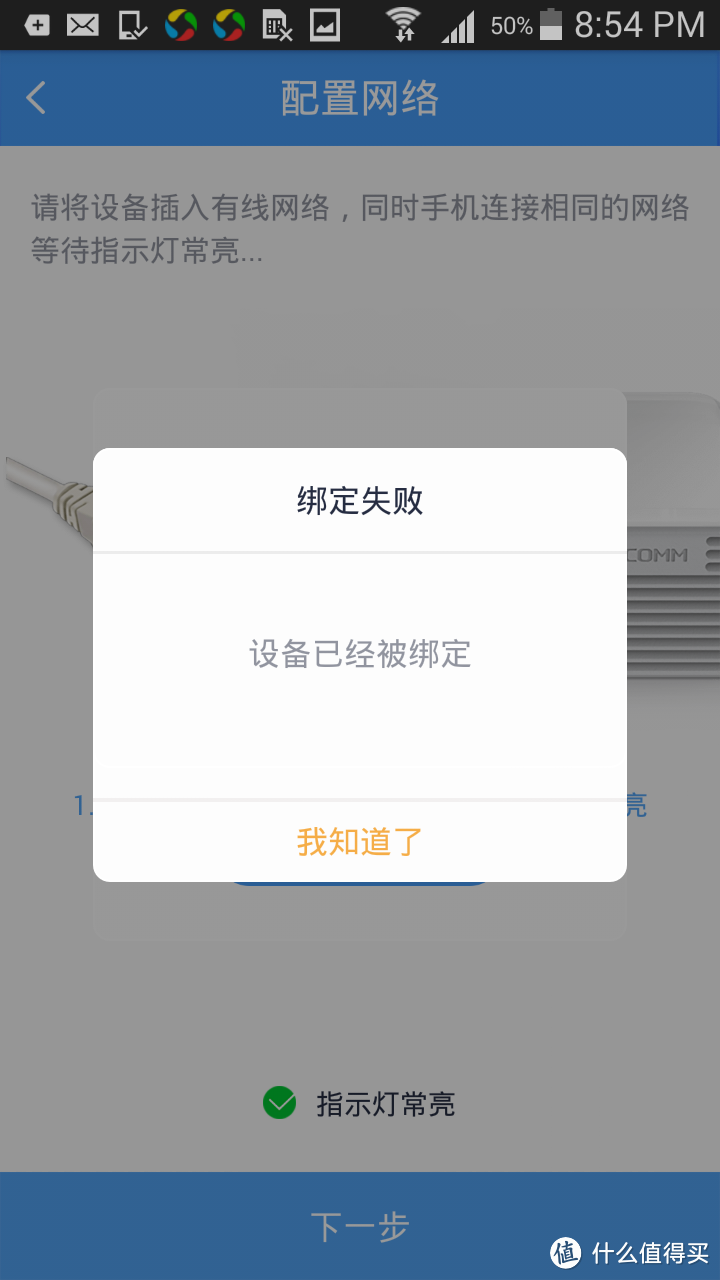 事先要刮开N1底部的涂层,然后用手机app扫描设备二维码,进行绑定。可能是灯光或备用机较旧等问题,二维码识别不是很快。上图中的“绑定失败-设备已绑定”其实是已绑定,但我在继续扫描二维码造成的。
事先要刮开N1底部的涂层,然后用手机app扫描设备二维码,进行绑定。可能是灯光或备用机较旧等问题,二维码识别不是很快。上图中的“绑定失败-设备已绑定”其实是已绑定,但我在继续扫描二维码造成的。
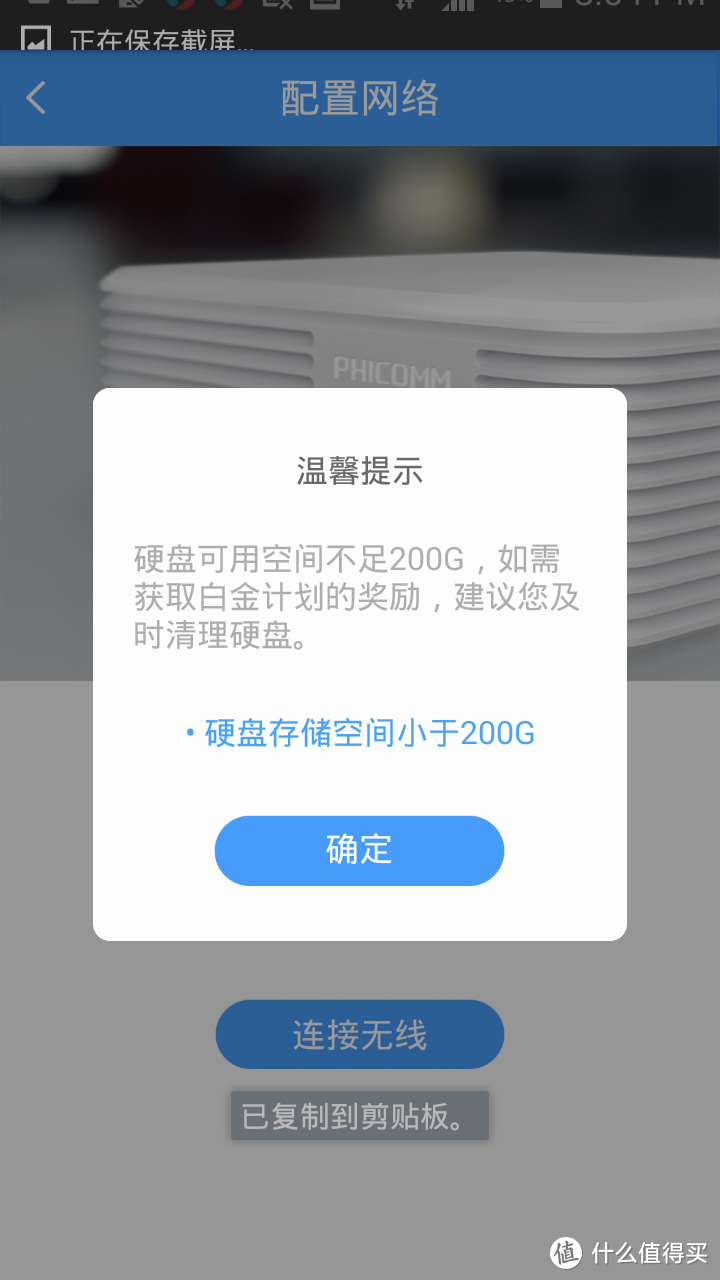 因为测试时插入的是64GB的u盘,所以会有上面的提示。若长期使用,建议换成移动硬盘。
因为测试时插入的是64GB的u盘,所以会有上面的提示。若长期使用,建议换成移动硬盘。
在天天链app中使用N1
一、设备存储
根据当前大众的习惯,手机app已成为主要的操作界面,所以我们先来体验一下天天链app中使用N1。绑定后,天天链app的显示界面如图。
当前页面是设备存储,起初我把设备理解成手机了,后来看里面文件明白过来,这个设备指N1,设备存储就是指外接的移动硬盘,此处是64GB的u盘。
 由于为了测试,u盘里事先拷贝了影片和照片,所以可以直接播放。长按一个视频,点击投播,即可在一体机(或电视机)上观看影片。上图为拍摄的一体机屏幕,播放十分流畅,快进、快退响应迅速。
由于为了测试,u盘里事先拷贝了影片和照片,所以可以直接播放。长按一个视频,点击投播,即可在一体机(或电视机)上观看影片。上图为拍摄的一体机屏幕,播放十分流畅,快进、快退响应迅速。
 上图为照片投屏,这也是拍下来的一体机屏幕,可以看出照片还原展现非常清晰。
上图为照片投屏,这也是拍下来的一体机屏幕,可以看出照片还原展现非常清晰。
二、遥控器
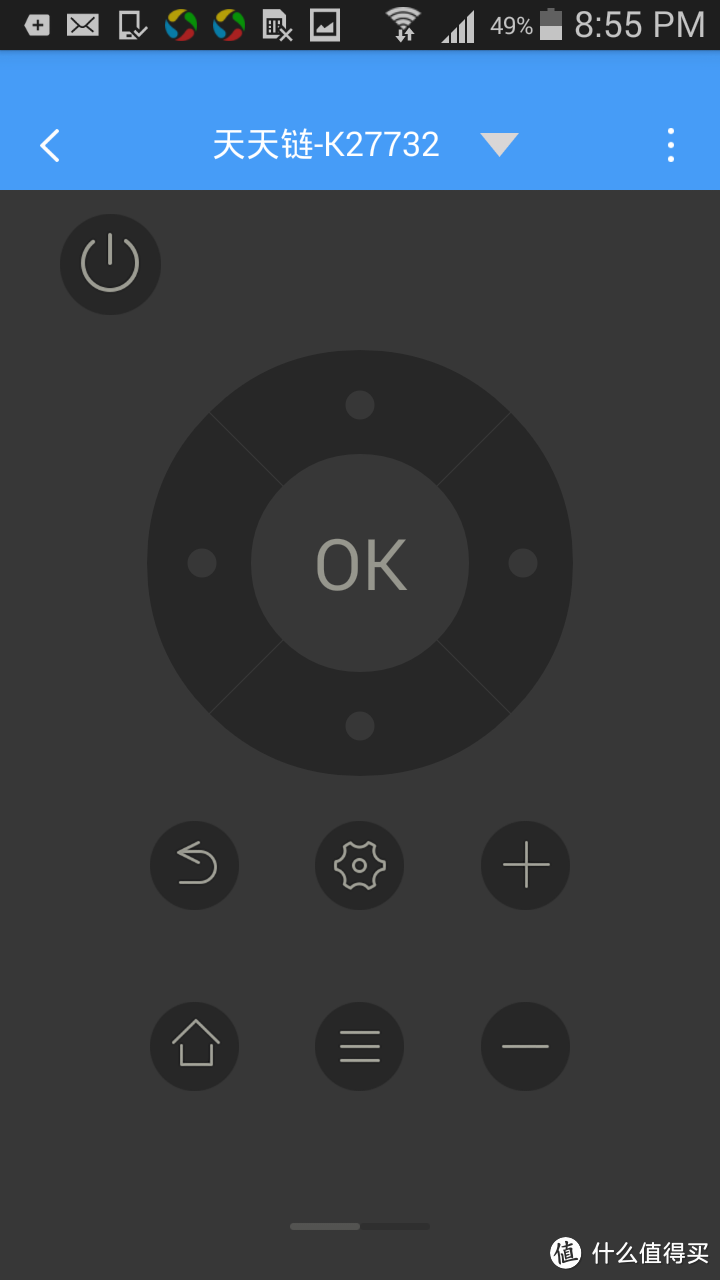 这是指在手机触摸屏上模拟遥控器,对N1的播放停止、音量增减等常用操作进行控制。好处是节省了设备成本,另外也迎合了手机一族的习惯。
这是指在手机触摸屏上模拟遥控器,对N1的播放停止、音量增减等常用操作进行控制。好处是节省了设备成本,另外也迎合了手机一族的习惯。
在进行视频投屏、音乐投屏时,遥控器进行播放控制比较实用,所以N1平时不必插鼠标。
三、云盘
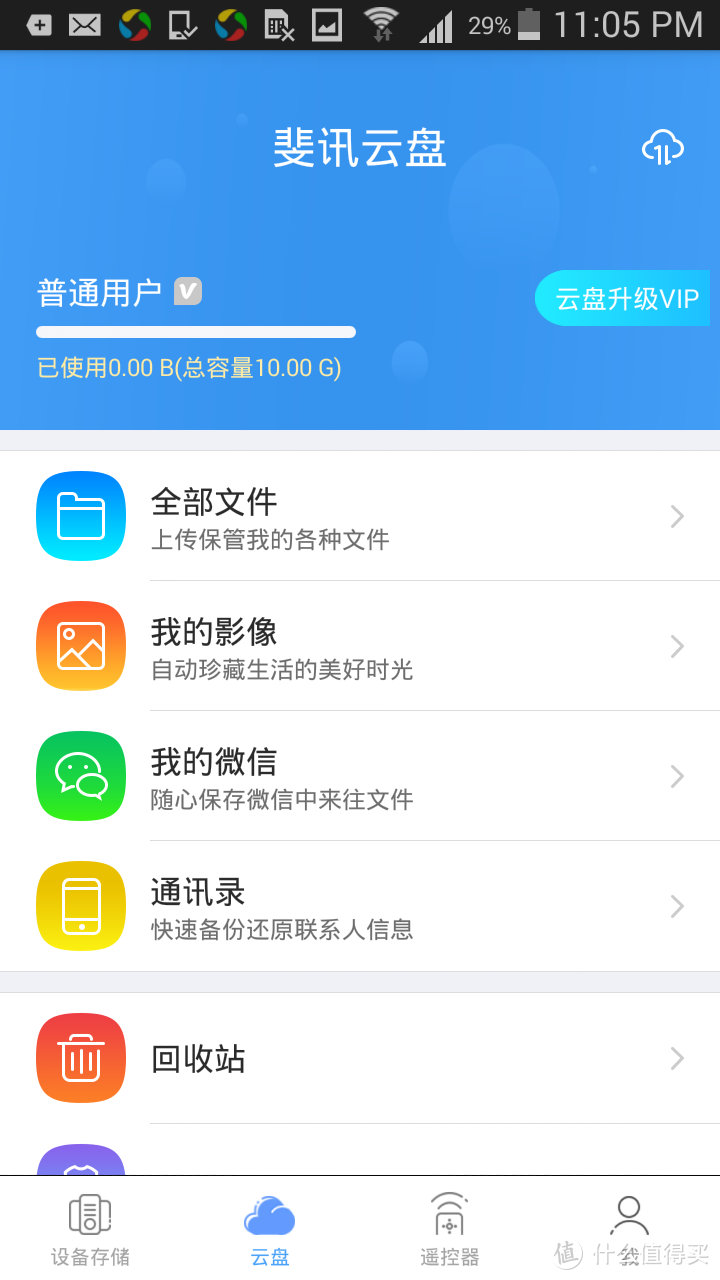 从图中的我的影像、我的微信、通信录等功能来看,斐讯是想把N1打造成家庭数字资产的备份和保管中心。由于是普通用户,斐讯云盘只有10GB空间,对我吸引力不大,只上传了一张照片试了一下。
从图中的我的影像、我的微信、通信录等功能来看,斐讯是想把N1打造成家庭数字资产的备份和保管中心。由于是普通用户,斐讯云盘只有10GB空间,对我吸引力不大,只上传了一张照片试了一下。
四、我
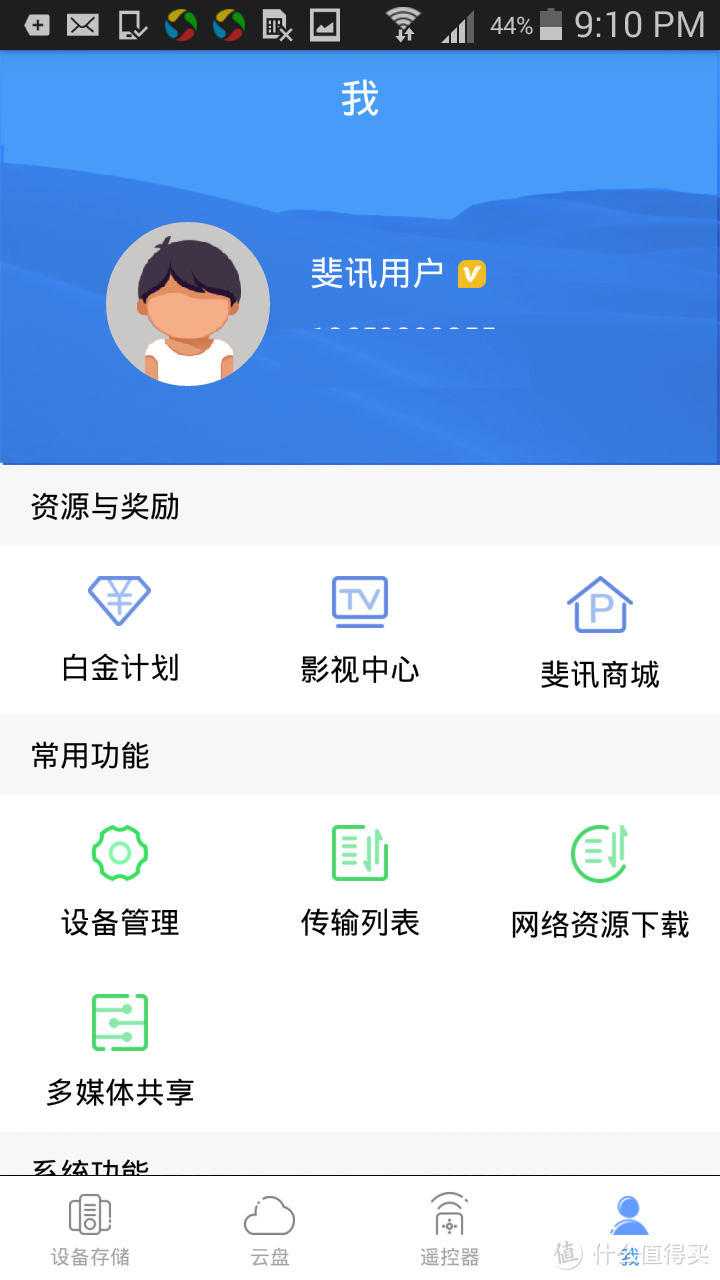 刚开始忽视了这个页面,实际上这里的几个功能,对发挥N1的最大效能是非常重要的。待会在后面的体验中会讲到。
刚开始忽视了这个页面,实际上这里的几个功能,对发挥N1的最大效能是非常重要的。待会在后面的体验中会讲到。
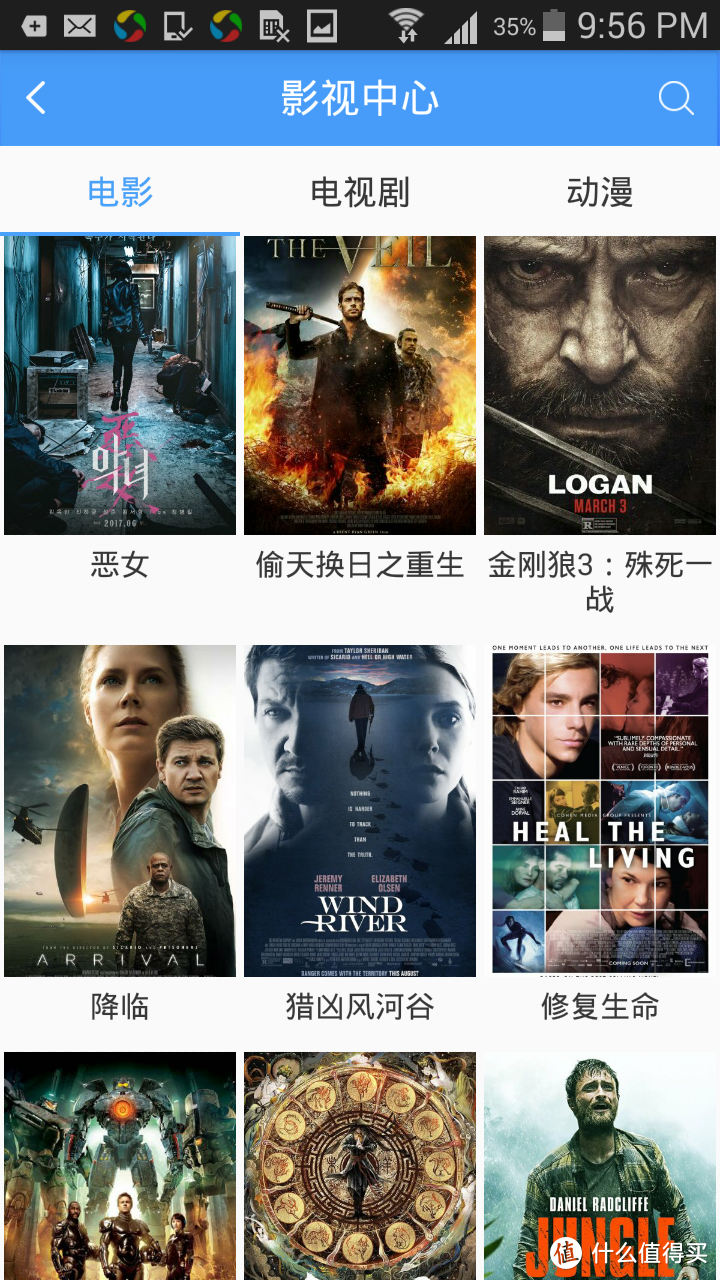 外接的移动硬盘可以事先拷贝一些内容资源,若想及时得到最新的影视资源怎么办?这就可以进入影视中心选择下载了。
外接的移动硬盘可以事先拷贝一些内容资源,若想及时得到最新的影视资源怎么办?这就可以进入影视中心选择下载了。
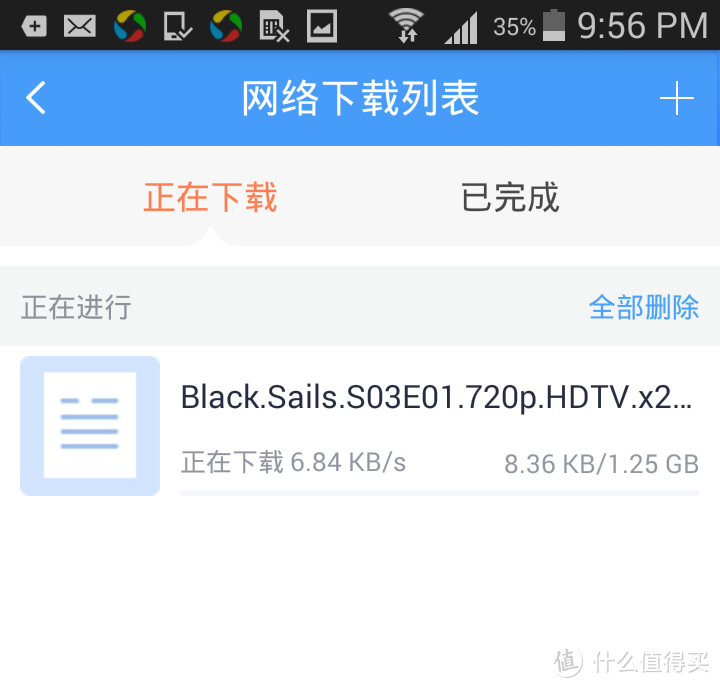 目前的下载速度只有约10KB/s,这显然不能令人满意。 推测原因可能是:u盘容量过小、普通会员身份、没有加入白金计划或其他原因。好在真正把N1作为媒体中心的发烧用户,也不愁没有内容资源。
目前的下载速度只有约10KB/s,这显然不能令人满意。 推测原因可能是:u盘容量过小、普通会员身份、没有加入白金计划或其他原因。好在真正把N1作为媒体中心的发烧用户,也不愁没有内容资源。
五、设备管理
这里我常用的主要有两个功能:1、重启,测试的时候为了速度上的公平,清除掉缓存,重启N1;2、安全弹出移动硬盘,为了保护硬盘数据,先弹出,再关机。
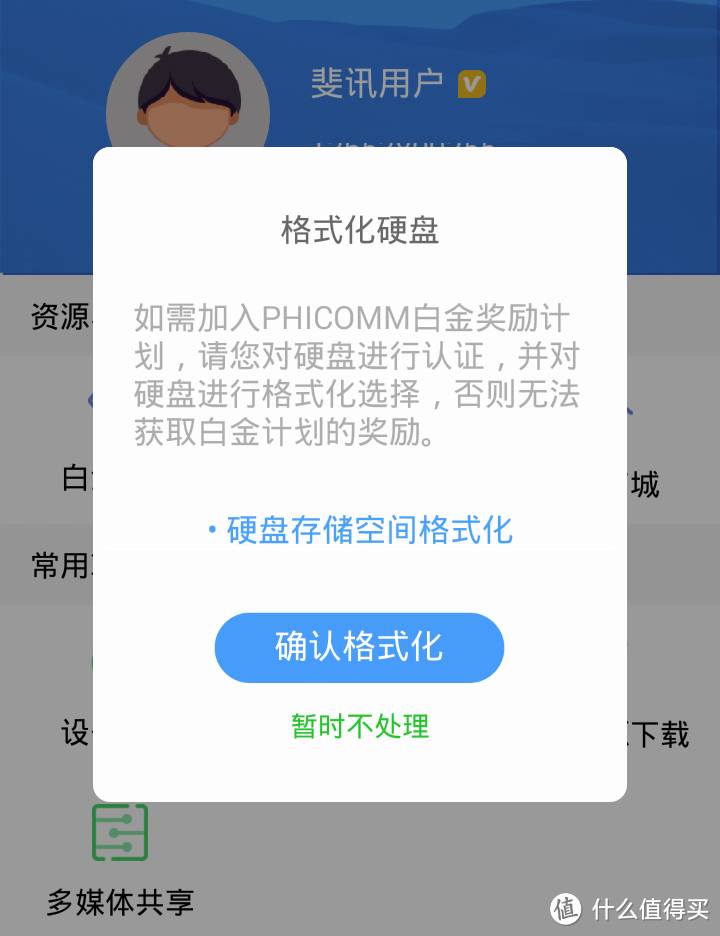 小建议:此处确认格式化和暂时不处理两个按钮,应该距离再拉开一些,手机app操作时,总是担心点成格式化了。
小建议:此处确认格式化和暂时不处理两个按钮,应该距离再拉开一些,手机app操作时,总是担心点成格式化了。
N1应用提高篇
前面用天天链app操纵N1,是在新开箱阶段,入门和熟悉设备的常用办法。下面就要进入提高阶段啦。
一、使N1成为家庭媒体中心
N1的HDMI高清接口,使我们可以方便地将高清视频输出到显示器、一体机、投影仪、电视机等大屏幕影音设备上,观赏绚丽多彩的视听节目。
N1承担了内容的存储管理、播放输出等主要智能,成为家庭的媒体中心。N1的控制,是在天天链app中的遥控器来实现。
二、使N1进入家庭NAS状态
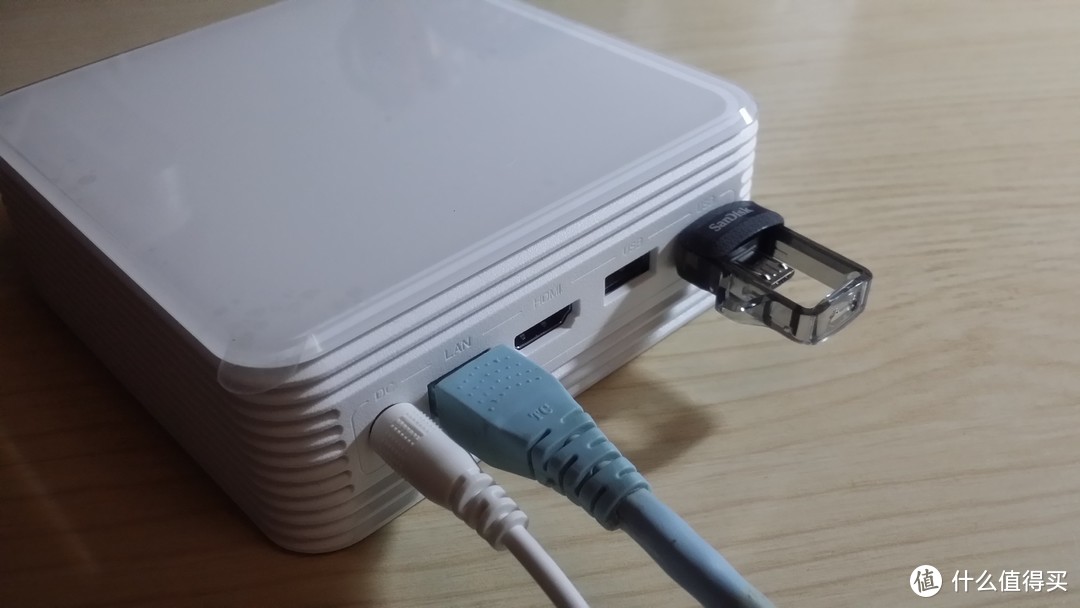 对于NAS发烧友,除了前述将斐讯N1连接到电视机,作为媒体播放器的形态之外,另一种应用场景就是将N1作为纯粹的家庭NAS。
对于NAS发烧友,除了前述将斐讯N1连接到电视机,作为媒体播放器的形态之外,另一种应用场景就是将N1作为纯粹的家庭NAS。
此时,N1只需要连接电源、网线(或无线网,建议用千兆有线局域网)、外接移动硬盘,参见上图。要注意,必须先完成初始化和设备绑定,再做减法,拔掉无线鼠标、HDMI线缆等。
三、查看Samba账号和密码
Samba服务能让局域网中所有支持Samba的电脑、手机、平板电脑、电视或其他产品轻松访问被设为共享的数据。打开Samba服务后,电脑、手机可以映射局域网中的PhiNas设备来访问硬盘数据。
点击天天链N1右下角的我-常用功能-多媒体共享-Samba,可以查看默认用户名为root,密码为admin。为了安全,可以修改默认密码。记住这个账号信息,待会我们要用到。
四、在智能手机、平板电脑上访问N1的内容资源
条件:安卓手机、平板使用ES文件浏览器,iPad或iPhone使用AcePlaye或其他你喜欢的播放器。当然,这些移动设备与N1同处一个家庭局域网内。
查找:上述软件中,选择在局域网中搜索、Samba中搜索等功能,找到家庭局域网中的N1。通常,自动搜索功能已经能够发现新设备。若不行,则根据前面初始化时,N1获取的内网ip,手动添加samba服务器。
登录:点击搜索到的N1服务器(一般显示为N1的ip地址),填写步骤三查到的账号、密码。进入服务器资源目录列表。
播放:浏览、查看视频或图片目录列表,点击相应的资源进行播放。
五、在电脑上访问N1的内容资源
多数NAS的熟练用户,可能喜欢在电脑上直接对N1进行操作。用多个u盘、移动硬盘试验发现,当移动设备插入斐讯N1后,会自动建立一个名为nas的文件夹,里面又有musics、pictures、movies、others四个子文件夹,用来分类存放音乐、图片、影视、其他等资源。
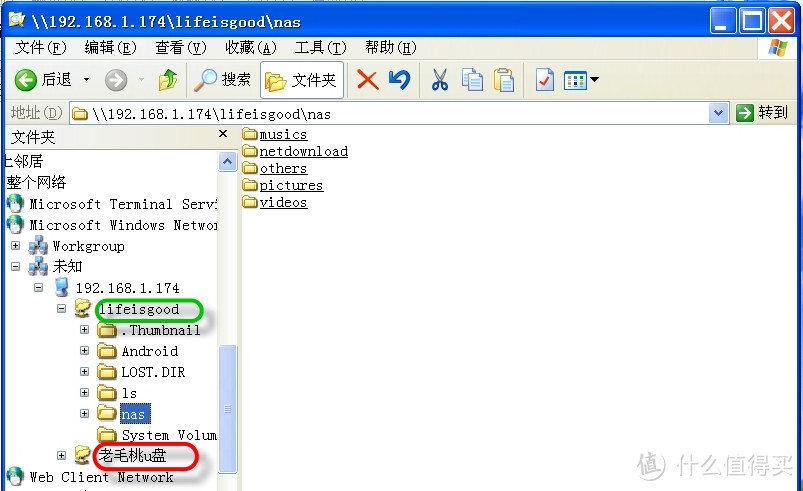 既然完成设置后,可以拔掉无线鼠标,那空出来的usb接口,能不能再插入一个移动存储设备呢?图中绿框是第一个u盘,红框是第二个u盘。
既然完成设置后,可以拔掉无线鼠标,那空出来的usb接口,能不能再插入一个移动存储设备呢?图中绿框是第一个u盘,红框是第二个u盘。
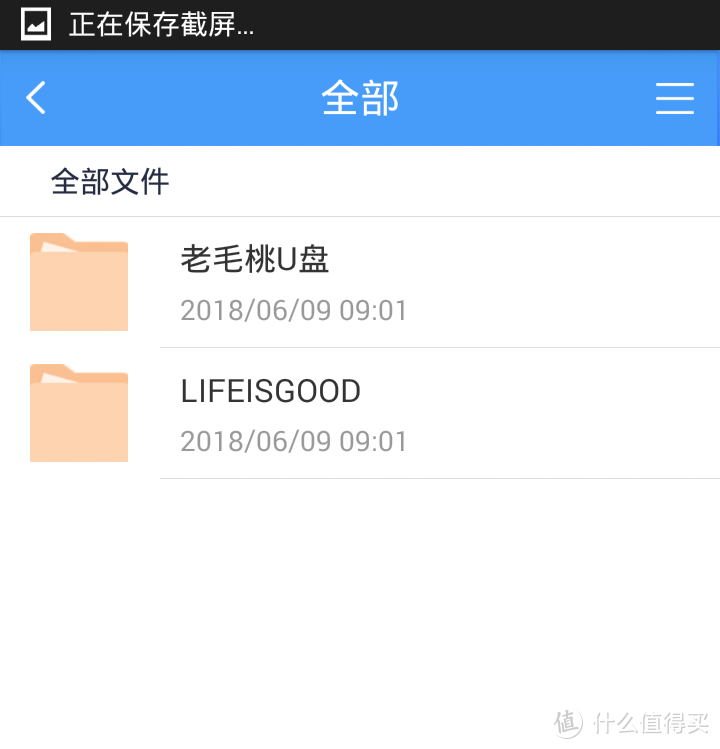 在电脑和天天链app中均能对两个u盘中的资源进行管理和访问。
在电脑和天天链app中均能对两个u盘中的资源进行管理和访问。
六、网络传输速度的试验记录
条件:
- 存储介质:My Cloud NAS、Sandisk 64GB u盘、东芝2TB和希捷4TB移动硬盘。
- 有线网络:D-Link 千兆交换机、6类线(普通、群晖原配等),有线连接均显示1.0 Gbps,即千兆。
- 测试方法:斐讯N1传输到My Cloud(读出)、斐讯N1传输到PC(读出)、PC传输到N1(写入)。
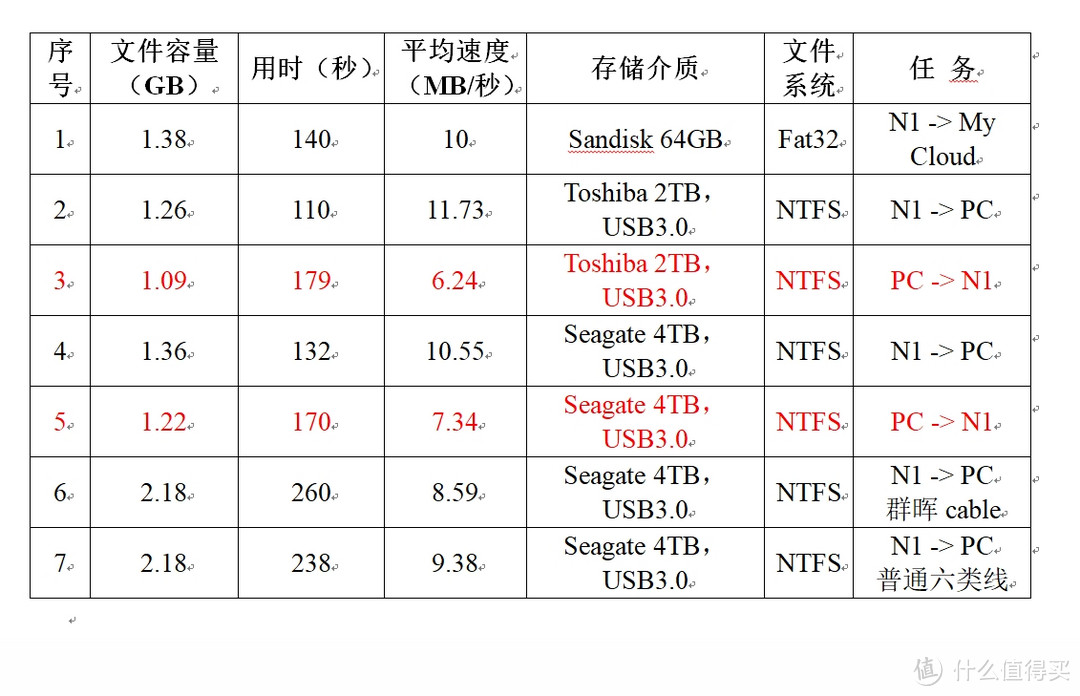 说明:表格中红色代表写入,一般写入速度低于读出速度,这是正常的。群晖原装线表现略输普通线缆,让我很意外。
说明:表格中红色代表写入,一般写入速度低于读出速度,这是正常的。群晖原装线表现略输普通线缆,让我很意外。
可能受限于USB2.0接口,读出大约10MB/秒,按说应该达到约20MB/秒。测试用的交换机、六类线平时传输能达到90MB/秒左右,基本正在努力排查原因中。
视频性能的主观测试篇
以下为本人站在非理财用户角度,从NAS的日常应用场景来主观体验、测试斐讯N1的视频性能。
条件:斐讯N1通过RJ45口连接->千兆交换机->无线路由器。三块屏幕分别为:智能一体机、iPad、智能手机。
一、视频投屏+视频播放
 用天天链app投屏播放N1存储中的影片《拉面物语》,同时,手机上用ES文件浏览器打开播放同一个影片。这样N1既承担着影片播放的任务,又担负着NAS存储和向手机传输影片视频流的职责。两块屏幕播放非常流畅,没有卡顿。
用天天链app投屏播放N1存储中的影片《拉面物语》,同时,手机上用ES文件浏览器打开播放同一个影片。这样N1既承担着影片播放的任务,又担负着NAS存储和向手机传输影片视频流的职责。两块屏幕播放非常流畅,没有卡顿。
二、视频投屏+两块视频播放
 用天天链app投屏播放N1存储中的影片《拉面物语》,同时,iPad和手机上用ES文件浏览器打开播放另一个影片《地心引力》。这样N1既承担着影片播放的任务,又担负着NAS存储和向平板与手机传输影片视频流的职责。播放中,对平板和手机上的影片都进行了点击跳转进度的操作,三块屏幕播放非常流畅,没有卡顿。
用天天链app投屏播放N1存储中的影片《拉面物语》,同时,iPad和手机上用ES文件浏览器打开播放另一个影片《地心引力》。这样N1既承担着影片播放的任务,又担负着NAS存储和向平板与手机传输影片视频流的职责。播放中,对平板和手机上的影片都进行了点击跳转进度的操作,三块屏幕播放非常流畅,没有卡顿。
三、三块视频播放
借助Samba服务,手机上用ES文件浏览器播放N1存储中的影片《拉面物语》,同时,两台iPad打开播放另一个影片《地心引力》。此时N1不必播放影片,但担负着NAS存储和同时向三个移动设备输影片视频流的职责。播放中,对平板和手机上的影片都进行了点击跳转进度的操作,三块屏幕播放非常流畅,没有卡顿。
这三个主观测试体现了家庭NAS的典型应用场景。一家三口人各自欣赏自己喜欢的节目,而斐讯N1作为家庭媒体中心,以其高效的运算和网络吞吐性能同时满足多个用户的请求。对比文章开头提到的外接移动硬盘的某路由器,单人欣赏影片情况下,拖动进度条已经出现卡顿或者响应延迟了。
总结
斐讯的很多产品被大家作为理财载体而抢购,或者被喜欢DIY的发烧友刷机改装,每个人对天天链N1的需求和看法都不同。那我就从一个普通NAS发烧用户的角度给出自己的评价吧:
- 体积小巧、外观精美。
- 静音节能。
- 性能强大,能胜任高清视频的传输与播放,且能响应多个客户端的并发请求,支持多人独立观赏影音内容。这一点是我非常喜欢的,满足了影视爱好者的首要需求。
- 作为家庭轻型NAS,从影视、音乐、图片等资源存储与访问的角度来看,N1是胜任的。
- 可能是定位于家庭的缘故,感觉斐讯N1是在做适度的减法,如不包含用户及用户组的权限管理、不支持外网远程访问、出厂不配遥控器等。减法做得好,就能在功能、体验、质量、成本和进度之间达到良好的平衡,iPad当年能在市场上打败上网本,靠的就是成功地做减法。
- 建议将USB接口升级到3.0,提升传输速度,更好地适应家庭媒体中心的定位。
斐讯天天链N1是集资源存储、管理、访问、重现于一身的新概念NAS产品。N1配置方便、管理简单、初始化后开机不用再管。连接电视时,可以作为家庭媒体中心;独立放置时可作为一个轻型NAS不知疲倦地工作。
正好新房装修完,各种数码装备都要添置,准备把斐讯天天链N1摆放在客厅,承担家庭轻型媒体娱乐中心的功能。










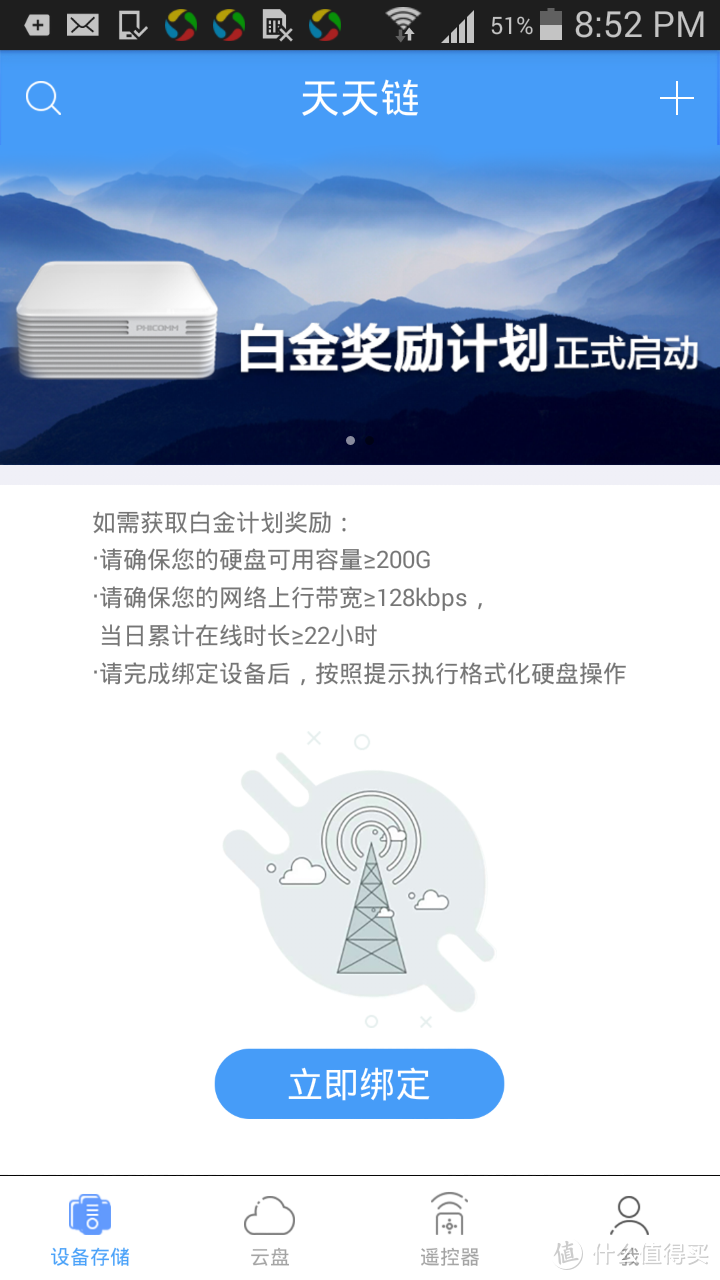
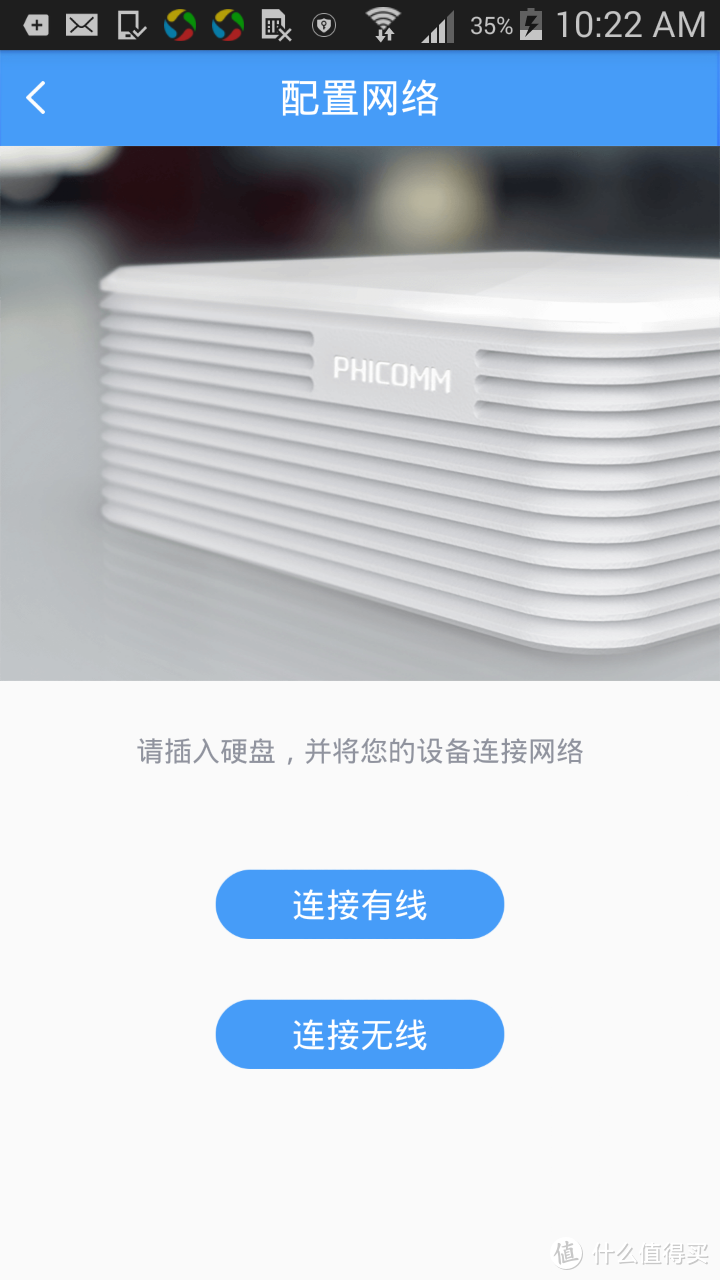
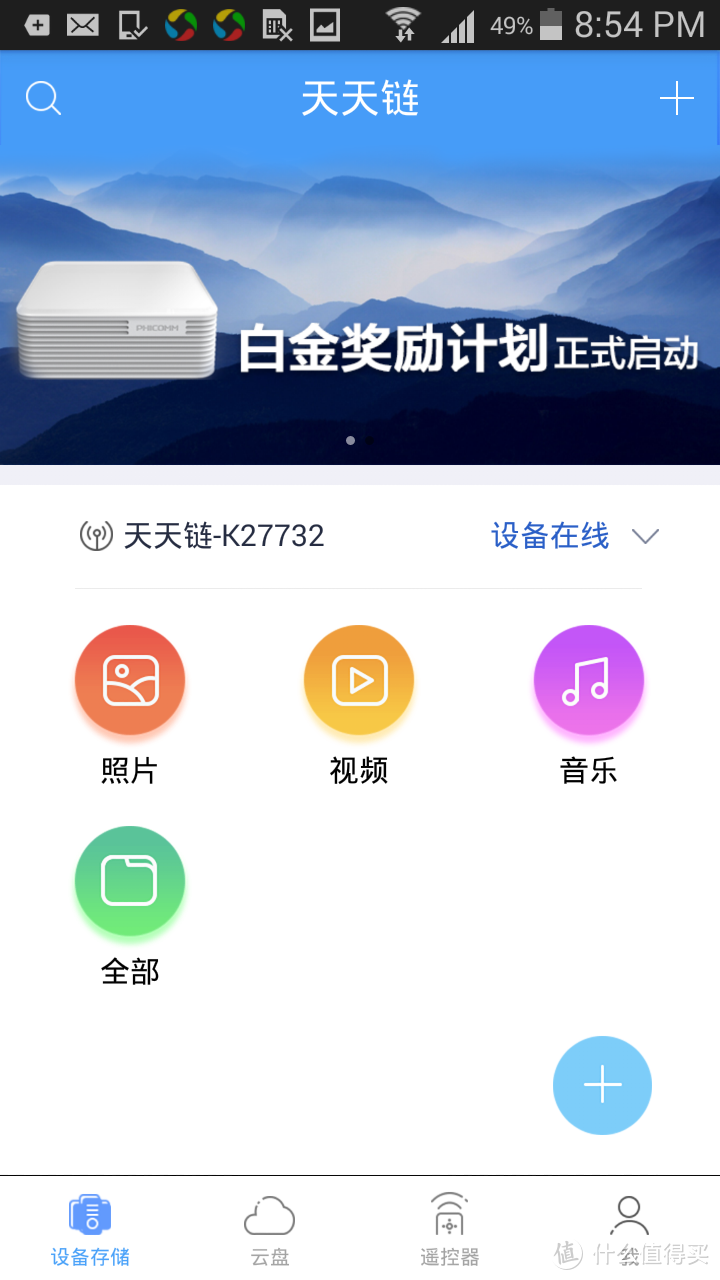
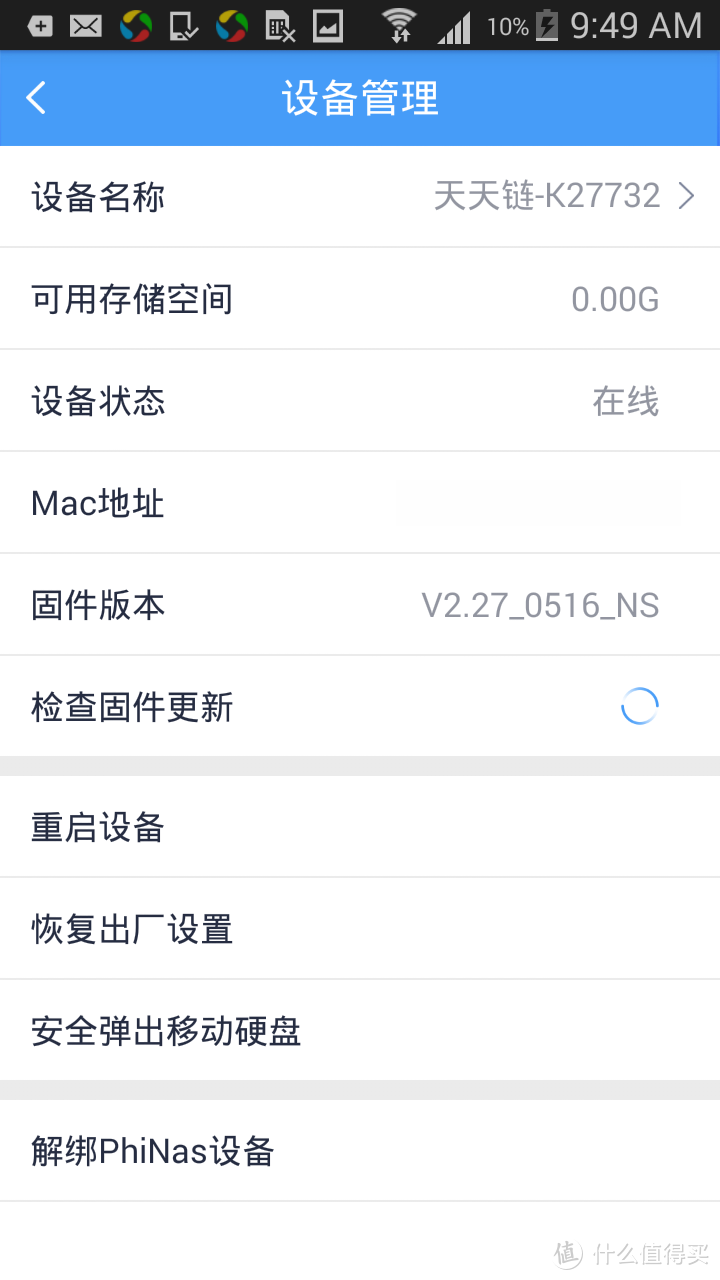
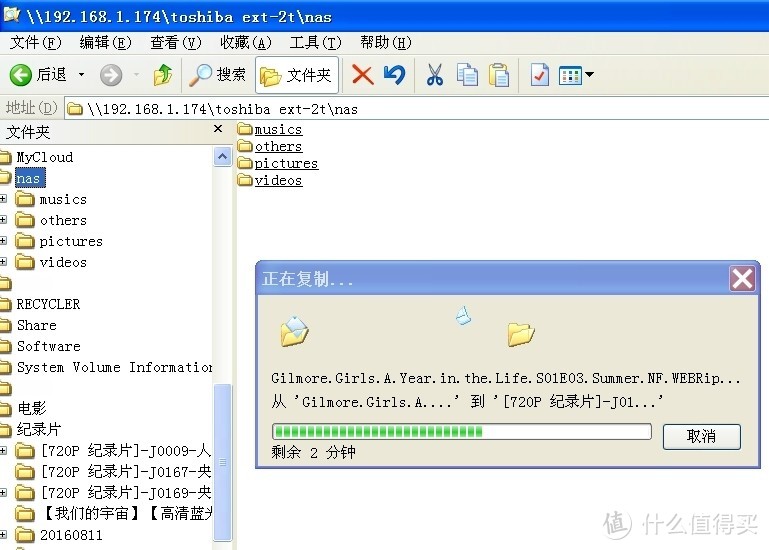

























































































享福利
校验提示文案
猪头又逛大街
校验提示文案
NTXALLEN
校验提示文案
NTXALLEN
校验提示文案
许富贵
校验提示文案
天高云淡寄浮生
校验提示文案
小mico
校验提示文案
神奇植物在哪里
校验提示文案
noskin
校验提示文案
回转三文鱼
校验提示文案
Lifeisgood
感谢急速打赏,将继续为诸君奉献优质内容。
校验提示文案
sw1000
校验提示文案
Lifeisgood
感谢打赏,将努力为诸君奉献精彩内容。
校验提示文案
Lifeisgood
感谢,将努力为诸位奉献优质内容。
校验提示文案
Lifeisgood
@值友3174522397
感谢打赏和支持。
校验提示文案
回转三文鱼
校验提示文案
Lifeisgood
@值友3174522397
感谢打赏和支持。
校验提示文案
noskin
校验提示文案
Lifeisgood
感谢,将努力为诸位奉献优质内容。
校验提示文案
Lifeisgood
感谢打赏,将努力为诸君奉献精彩内容。
校验提示文案
sw1000
校验提示文案
神奇植物在哪里
校验提示文案
小mico
校验提示文案
天高云淡寄浮生
校验提示文案
许富贵
校验提示文案
NTXALLEN
校验提示文案
NTXALLEN
校验提示文案
Lifeisgood
感谢急速打赏,将继续为诸君奉献优质内容。
校验提示文案
猪头又逛大街
校验提示文案
享福利
校验提示文案